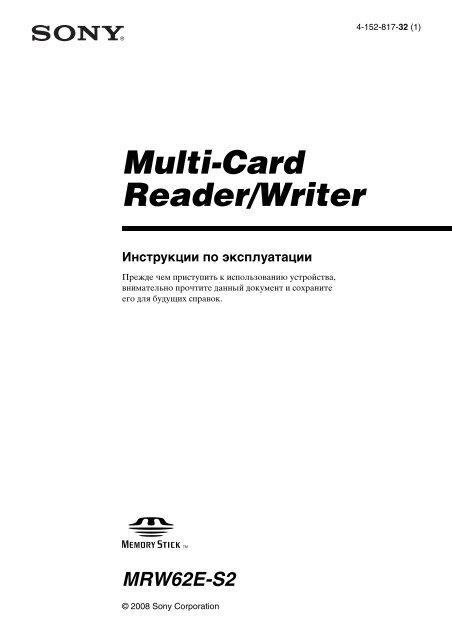Sony MRW62E-S2 - MRW62E-S2 Mode d'emploi Russe
Sony MRW62E-S2 - MRW62E-S2 Mode d'emploi Russe
Sony MRW62E-S2 - MRW62E-S2 Mode d'emploi Russe
You also want an ePaper? Increase the reach of your titles
YUMPU automatically turns print PDFs into web optimized ePapers that Google loves.
IT<br />
4-152-817-32 (1)<br />
Multi-Card<br />
Reader/Writer<br />
Инструкции по эксплуатации<br />
Прежде чем приступить к использованию устройства,<br />
внимательно прочтите данный документ и сохраните<br />
его для будущих справок.<br />
JP<br />
FR<br />
DE<br />
ES<br />
IT<br />
CS<br />
<strong>MRW62E</strong>-<strong>S2</strong><br />
© 2008 <strong>Sony</strong> Corporation
Правила<br />
безопасности<br />
ПРЕДУПРЕЖДЕНИЕ<br />
Храните в недоступном для детей<br />
месте. При попадании какой-либо<br />
детали устройства в<br />
пищеварительный тракт<br />
немедленно обращайтесь к врачу.<br />
Во избежание возгорания или<br />
поражения электрическим током<br />
не подвергайте аппарат<br />
воздействию дождя или влаги.<br />
Во избежание поражения<br />
электрическим током не<br />
открывайте корпус устройства.<br />
По вопросам обслуживания<br />
обращайтесь только к<br />
квалифицированному<br />
специалисту.<br />
Примечание для покупателей в<br />
странах, где действуют<br />
директивы ЕС<br />
Производитель данного устройства:<br />
<strong>Sony</strong> Corporation, 1-7-1 Конан, Минатоку,<br />
Токио, Япония 108-0075.<br />
Авторизованным представителем по<br />
вопросам электромагнитной<br />
совместимости и безопасности данного<br />
изделия является компания <strong>Sony</strong><br />
Deutschland GmbH, расположенная по<br />
адресу: Hedelfinger Strasse 61, 70327<br />
Stuttgart, Germany. По любым<br />
вопросам обслуживания или гарантии<br />
обращайтесь по адресам, приведенным<br />
в отдельных сервисных или<br />
гарантийных документах.<br />
ИНФОРМАЦИЯ ДЛЯ<br />
ПОЛЬЗОВАТЕЛЕЙ<br />
Документация: © <strong>Sony</strong> Corporation,<br />
2006.<br />
Все права защищены. Частичное или<br />
полное копирование, преобразование в<br />
любую форму, пригодную для работы<br />
на компьютере, описываемого здесь<br />
руководства без предварительного<br />
письменного согласия <strong>Sony</strong><br />
Corporation запрещено.<br />
НИ ПРИ КАКИХ<br />
ОБСТОЯТЕЛЬСТВАХ SONY<br />
CORPORATION НЕ БУДЕТ НЕСТИ<br />
ОТВЕТСТВЕННОСТИ ЗА КАКИЕ<br />
БЫ ТО НИ БЫЛО ПОБОЧНЫЕ,<br />
КОСВЕННЫЕ ИЛИ РЕАЛЬНЫЕ<br />
УБЫТКИ ВСЛЕДСТВИЕ<br />
ДЕЙСТВИЯ ГРАЖДАНСКОГО<br />
ЗАКОНОДАТЕЛЬСТВА,<br />
КОНТРАКТА ЛИБО ИНЫХ<br />
ОБСТОЯТЕЛЬСТВ, ВОЗНИКШИЕ<br />
ВСЛЕДСТВИЕ ИЛИ В СВЯЗИ С<br />
ПРИМЕНЕНИЕМ НАСТОЯЩЕГО<br />
РУКОВОДСТВА, ДРАЙВЕРОВ<br />
УСТРОЙСТВ ИЛИ ДРУГОЙ<br />
ИНФОРМАЦИИ,<br />
СОДЕРЖАЩЕЙСЯ В<br />
НАСТОЯЩЕМ РУКОВОДСТВЕ<br />
ИЛИ ВСЛЕДСТВИЕ ЕГО<br />
ИСПОЛЬЗОВАНИЯ.<br />
<strong>Sony</strong> Corporation сохраняет за собой<br />
право в любое время без уведомления<br />
вносить любые изменения в настоящее<br />
руководство или содержащуюся в нем<br />
информацию.<br />
SONY CORPORATION НЕ<br />
ПРИНИМАЕТ НА СЕБЯ<br />
ОТВЕТСТВЕННОСТИ ЗА КАКИЕ<br />
БЫ ТО НИ БЫЛО УБЫТКИ ИЛИ<br />
ПОТЕРЮ КАКИХ БЫ ТО НИ БЫЛО<br />
ПРОГРАММ, ДАННЫХ ИЛИ ИНОЙ<br />
ИНФОРМАЦИИ, ХРАНИМОЙ НА<br />
ТЕХ ИЛИ ИНЫХ НОСИТЕЛЯХ.<br />
2
Законодательство об авторском праве<br />
запрещает несанкционированное<br />
использование любых записанных<br />
аудио-/видеоматериалов в любых<br />
целях, кроме личных.<br />
Настоящим вы предупреждаетесь о<br />
том, что при использовании карты<br />
“Memory Stick”, на которой<br />
содержатся изображения и данные,<br />
защищенные авторским правом,<br />
должно строго соблюдаться<br />
законодательство об авторском праве.<br />
Товарные знаки<br />
• , “Memory Stick”, “Memory Stick<br />
Duo”, “MagicGate Memory Stick”,<br />
“Memory Stick PRO”, “Memory Stick<br />
PRO Duo”, “Memory Stick Micro” и<br />
“M2” являются товарными знаками<br />
корпорации <strong>Sony</strong>.<br />
•Microsoft ® , Windows ® и логотип<br />
Windows являются товарными<br />
знаками или зарегистрированными<br />
товарными знаками корпорации<br />
Microsoft в США и/или других<br />
странах.<br />
•Macintosh ® и Mac OS ® являются<br />
зарегистрированными торговыми<br />
знаками корпорации Apple, Inc. в<br />
США и/или в других странах.<br />
• Названия других систем, продуктов<br />
и компаний, используемые в<br />
настоящем руководстве, являются<br />
товарными знаками или<br />
зарегистрированными товарными<br />
знаками соответствующих<br />
владельцев, даже если они не<br />
обозначены знаками ® или .<br />
3
Утилизaция электрического и<br />
электронного оборудования<br />
(директива применяется в странах<br />
Eвpоcоюзa и других европейских<br />
странах, где действуют системы<br />
раздельного сбора отходов)<br />
Дaнный знак на устройстве<br />
или его упаковке<br />
обозначает, что данное<br />
устройство нельзя<br />
утилизировать вместе с<br />
прочими бытовыми<br />
отходами.<br />
Eго следует сдать в соответствующий<br />
приемный пункт переработки<br />
электрического и электронного<br />
оборудования. Heпpaвильнaя<br />
утилизация данного изделия может<br />
привести к потенциально негативному<br />
влиянию на окружающую среду и<br />
здоровье людей, поэтому для<br />
предотвращения подобных<br />
последствий необходимо выполнять<br />
специальные требования по<br />
утилизации этого изделия.<br />
Пepepaботкa данных материалов<br />
поможет сохранить природные<br />
ресурсы. Для получения более<br />
подробной информации о переработке<br />
этого изделия обратитесь в местные<br />
органы городского управления, службу<br />
сбора бытовых отходов или в магазин,<br />
где было приобретено изделие.<br />
Содержание<br />
Правила безопасности ....................... 2<br />
Обзор ................................................. 5<br />
Комплект поставки .......................... 5<br />
Системные требования ................... 5<br />
Поддерживаемые носители ............ 6<br />
Детали и функции ............................ 7<br />
Подсоединение устройства<br />
считывания/записи к<br />
компьютеру ....................................... 8<br />
Использование устройства<br />
считывания/записи ........................ 11<br />
Установка карты памяти ............. 11<br />
Считывание данных с карты<br />
памяти “Memory Card” и<br />
запись данных на нее ................. 13<br />
Извлечение карты памяти ......... 14<br />
Значение показаний индикатора<br />
обращения ................................... 15<br />
Отсоединение устройства<br />
считывания/записи от<br />
компьютера .................................... 15<br />
Установка программы Drive<br />
Letter Recognition Software<br />
(только в Windows) ........................ 17<br />
О картах памяти “Memory<br />
Stick” ................................................ 18<br />
Примечания по использованию .... 19<br />
Устранение неполадок .................. 22<br />
Технические характеристики ....... 23<br />
Техническая поддержка ............... 23<br />
Лицензионное соглашение для<br />
конечного пользователя ............... 24<br />
Перед первым использованием<br />
устройства считывания/записи<br />
рекомендуется установить на<br />
компьютер программу Drive<br />
Letter Recognition Software.<br />
Прежде чем подсоединить<br />
устройство считывания/записи,<br />
см. стр. 17, на которой описана<br />
процедура установки программы<br />
Drive Letter Recognition Software.<br />
См. также лицензионное<br />
соглашение для конечного<br />
пользователя на стр. 24.<br />
4
Обзор<br />
Устройство <strong>MRW62E</strong>-<strong>S2</strong> (далее<br />
именуемое “устройством считывания/<br />
записи”) обладает следующими<br />
характеристиками.<br />
• Быстрая и простая процедура<br />
передачи данных обеспечивает<br />
легкость переноса изображений с<br />
фотоаппарата на компьютер<br />
• Совместимость со следующими<br />
картами памяти: “Memory Stick”,<br />
“Memory Stick PRO”, “Memory Stick<br />
Duo”, CompactFlash, Microdrive,<br />
xD-Picture Card, SmartMedia,<br />
MultiMediaCard, SD Memory Card<br />
• Простота подключения благодаря<br />
конструкции, обеспечивающей<br />
возможность горячего подключения<br />
и питание от порта USB<br />
Комплект<br />
поставки<br />
Системные<br />
требования<br />
Для использования данного устройства<br />
считывания/записи необходима<br />
следующая минимальная<br />
конфигурация системы:<br />
• ОС<br />
– Windows ® 7<br />
– Windows Vista ®<br />
– Windows ® XP Home или<br />
Professional<br />
– Windows ® 2000 Professional<br />
(с пакетом обновления Service Pack<br />
4 или последующих версий)<br />
– Windows ® Me<br />
– Mac OS X 10.1.2 или последующих<br />
версий<br />
Для работы данного изделия<br />
используются стандартные драйверы<br />
Windows.<br />
Вскрыв упаковку, убедитесь в наличии<br />
всех перечисленных ниже<br />
принадлежностей.<br />
В случае отсутствия или повреждения<br />
какой-либо из них обратитесь к<br />
продавцу.<br />
• Multi-Card Reader/Writer<br />
(Устройство считывания/записи)<br />
<strong>MRW62E</strong>-<strong>S2</strong> для карт разных типов<br />
• Кабель USB<br />
• Инструкция “Прочтите перед<br />
началом работы”<br />
5
Поддерживаемые<br />
носители<br />
Данное устройство считывания/записи<br />
поддерживает следующие носители:<br />
Карты памяти “Memory Stick”<br />
• “Memory Stick” (без MagicGate) *1<br />
• “MagicGate Memory Stick” *1*2<br />
• “Memory Stick” (с MagicGate) *1*2*3<br />
• “Memory Stick Duo” (без<br />
MagicGate) *1<br />
• “MagicGate Memory Stick Duo” *1*2<br />
• “Memory Stick Duo” (c MagicGate)<br />
*1*2*3<br />
• “Memory Stick PRO” *2*3<br />
• “Memory Stick PRO Duo” *2*3<br />
• “Memory Stick PRO-HG Duo” *2*3<br />
• “Memory Stick Micro” (“M2”) *2*3*4*5<br />
*1 “MagicGate” - это общее название<br />
технологии защиты авторских прав,<br />
разработанной корпорацией <strong>Sony</strong>.<br />
*2 Запись и воспроизведение данных<br />
MagicGate по технологии MagicGate, не<br />
поддерживаются.<br />
*3 Поддерживается передача данных с<br />
помощью 4-битного параллельного<br />
интерфейса. Однако время,<br />
необходимое для считывания/записи<br />
данных, различно для разных<br />
носителей.<br />
*4 “M2” является сокращением от<br />
“Memory Stick Micro”. В настоящем<br />
документе далее используется<br />
сокращение “M2”.<br />
*5 Только с адаптером (не входит в<br />
комплект).<br />
Карты памяти SD Memory Card<br />
• SD Memory Card *6<br />
• SDHC TM Memory Card *6<br />
• miniSD TM Card *6*7<br />
• miniSDHC TM Card *6*7<br />
• microSD TM Card *6*7<br />
• microSDHC TM Card *6*7<br />
*6 Запись и воспроизведение данных по<br />
технологии SD не поддерживаются.<br />
*7 Только с адаптером (не входит в<br />
комплект).<br />
Другие карты памяти<br />
• MultiMediaCard *8<br />
• RS-MMC *8<br />
• CompactFlash ®<br />
• Microdrive ® *9<br />
• SmartMedia TM<br />
• xD-Picture Card TM<br />
*8 Поддерживаются карты памяти<br />
MMCplus и MMCmobile.<br />
*9 Мощность, потребляемая при<br />
использовании Microdrive, больше, чем<br />
при использовании других карт памяти.<br />
При использовании Microdrive следует<br />
извлечь карты других типов; если этого<br />
не сделать, может произойти ошибка<br />
из-за недостатка мощности.<br />
Примечания<br />
• Работа карт памяти всех типов не<br />
гарантируется. При использовании карт<br />
памяти неподдерживаемых типов<br />
нормальная работа не гарантируется.<br />
• В соответствии с техническими<br />
характеристиками встроенной в карту<br />
памяти “Memory Stick” файловой<br />
системы, размер файла,<br />
предназначенного для записи/<br />
воспроизведения, не должен превышать<br />
4 ГБ.<br />
• Хотя работа этого изделия и проверялась<br />
с использование карт памяти “Memory<br />
Stick” емкостью до 8 ГБ, примите к<br />
сведению, что его нормальная работа для<br />
карт памяти “Memory Stick” всех типов не<br />
гарантируется.<br />
• В настоящем руководстве носители всех<br />
типов, перечисленные в разделе<br />
“Поддерживаемые носители”, обобщенно<br />
называются картами памяти.<br />
• Карты ввода-вывода, например карты<br />
GPS, не являются картами памяти и не<br />
поддерживаются.<br />
• Для карт памяти MultiMediaCard и SD<br />
Memory Card используется один и тот же<br />
слот, поэтому их одновременное<br />
использование невозможно.<br />
• Для карт памяти “Memory Stick” всех<br />
типов используется один и тот же слот,<br />
поэтому их одновременное использование<br />
невозможно.<br />
• Поддерживается только формат DOS.<br />
Карты памяти других форматов не<br />
поддерживаются.<br />
6
Детали и функции<br />
Вид спереди<br />
E Слот для карт памяти<br />
MultiMediaCard/SD Memory Card<br />
Сюда вставляется карта памяти<br />
MultiMediaCard или SD Memory<br />
Card.<br />
При установке карты памяти<br />
miniSD, miniSDHC, microSD или<br />
microSDHC используйте<br />
соответствующий адаптер (не<br />
входит в комплект поставки).<br />
Вид сзади<br />
A Индикатор обращения<br />
Этот индикатор горит постоянно.<br />
При обращении устройства<br />
считывания/записи к данным на<br />
карте памяти этот индикатор<br />
мигает.<br />
B Слот для карт памяти<br />
SmartMedia/xD-Picture Card<br />
Сюда вставляется карта памяти<br />
SmartMedia или xD-Picture Card.<br />
C Слот для карт памяти<br />
CompactFlash/Microdrive<br />
Сюда вставляется карта памяти<br />
CompactFlash или Microdrive.<br />
Поскольку для работы с картой<br />
памяти Microdrive потребляется<br />
много мощности, прежде чем<br />
использовать ее, извлеките карты<br />
памяти всех других типов.<br />
D Слот для карт памяти “Memory<br />
Stick”<br />
В этот слот устанавливается “Memory<br />
Stick”.<br />
При установке “Memory Stick Micro”<br />
(“M2”) используйте адаптер (не<br />
входит в комплект поставки).<br />
F Порт USB (мини-B)<br />
Предназначен для подсоединения к<br />
компьютеру с помощью кабеля<br />
USB, входящего в комплект.<br />
7
Подсоединение<br />
устройства<br />
считывания/<br />
записи к<br />
компьютеру<br />
Просто подсоедините устройство<br />
считывания/записи к компьютеру с<br />
помощью кабеля USB, входящего в<br />
комплект.<br />
1 Запустите компьютер.<br />
2 Подсоедините разъем<br />
меньшего размера на кабеле<br />
USB к порту USB на задней<br />
панели устройства<br />
считывания/записи.<br />
3 Подсоедините разъем<br />
большего размера на кабеле<br />
USB к порту USB на<br />
компьютере.<br />
Компьютер распознает устройство<br />
считывания/записи как съемный<br />
диск, после чего устройство<br />
считывания/записи будет готово к<br />
использованию.<br />
Примечания<br />
• Не подсоединяйте к компьютеру через<br />
концентратор USB.<br />
• На некоторых компьютерах и при<br />
некоторых состояниях операционной<br />
системы устройство считывания/записи<br />
может не работать совсем или работать<br />
нестабильно. Если это произойдет, см.<br />
раздел “Устранение неполадок”.<br />
• После отсоединения кабеля USB<br />
подождите не менее 5 секунд, прежде чем<br />
снова подсоединить его (если это условие<br />
не будет соблюдено, устройство<br />
считывания/записи может остаться<br />
нераспознанным).<br />
• Если к одному компьютеру подсоединено<br />
два или более устройств USB,<br />
одновременная работа устройства<br />
считывания/записи и устройств USB<br />
некоторых других типов не<br />
гарантируется.<br />
• Одновременное обращение к двум или<br />
нескольким картам памяти на одном<br />
компьютере путем подсоединения<br />
дополнительных устройств для работы с<br />
картами памяти невозможно. Извлеките<br />
все карты памяти из устройства<br />
считывания/записи или выключите<br />
другие устройства.<br />
x Для Windows<br />
• На некоторых компьютерах может<br />
отобразиться сообщение с просьбой<br />
вставить диск операционной системы.<br />
Если это произойдет, следуйте<br />
инструкциям на экране компьютера.<br />
• На некоторых компьютерах может<br />
отобразиться сообщение “HI-SPEED<br />
USB Device Plugged into non-HI-<br />
SPEED USB Hub” (Скоростное USBустройство<br />
подключено к<br />
медленному концентратору),<br />
указывающее на то, что<br />
высокоскоростное устройство USB<br />
подсоединено к порту USB, не<br />
поддерживающему<br />
высокоскоростную передачу данных<br />
USB. Если компьютер оснащен<br />
несколькими портами USB,<br />
попробуйте выполнить<br />
подсоединение к другому порту.<br />
Либо закройте отображаемое<br />
сообщение и продолжайте<br />
использовать устройство считывания/<br />
записи, подсоединенное к текущему<br />
порту.<br />
8
• Выполните описанные ниже<br />
действия, чтобы отключить<br />
настройку кэша записи для<br />
съемных дисков. Если не<br />
отключить эту настройку,<br />
устройство считывания/записи<br />
может начать работать<br />
ненадлежащим образом.<br />
– B Windows 7:<br />
Откройте/нажмите следующие<br />
элементы в указанном порядке:<br />
[Start] (Пуск) - [Control Panel]<br />
(Панель управления) - [System and<br />
Security] (Система и безопасность) -<br />
[Device Manager] (Диспетчер<br />
устройств) (Щелкните ссылку<br />
диспетчера устройств под<br />
заголовком System (Система)) -<br />
[Disk drives] (Дисковые устройства)<br />
- [<strong>Sony</strong> Card_R/W –MS USB Device]<br />
(Устройство USB для карт <strong>Sony</strong><br />
Card_R/W –MS). На вкладке<br />
[Policies] (Политики)<br />
отобразившегося диалогового окна<br />
свойств обязательно выберите<br />
параметр [Quick removal (default)]<br />
(Быстрое удаление (по<br />
умолчанию)). Аналогичным<br />
образом выберите параметр [Quick<br />
removal (default)] (Быстрое<br />
удаление (по умолчанию)) на<br />
вкладке [Policies] (Политики) для<br />
следующих элементов: [<strong>Sony</strong><br />
Card_R/W -CF USB Device]<br />
(Устройство USB для карт <strong>Sony</strong><br />
Card_R/W -CF), [<strong>Sony</strong> Card_R/W -<br />
SD USB Device] (Устройство USB<br />
для карт <strong>Sony</strong> Card_R/W -SD) и<br />
[<strong>Sony</strong> Card_R/W -SM/xD USB<br />
Device] (Устройство USB для карт<br />
<strong>Sony</strong> Card_R/W -SM/xD).<br />
– B Windows Vista:<br />
Откройте/нажмите следующие<br />
элементы в указанном порядке:<br />
кнопка [Start] (Пуск) - [Control<br />
Panel] (Панель управления) -<br />
[System and Maintenance] (Система<br />
и обслуживание) - кнопка [Device<br />
Manager] (Диспетчер устройств)<br />
(при нажатии кнопки [Device<br />
Manager] (Диспетчер устройств)<br />
отобразится окно управления<br />
учетными записями пользователя,<br />
выберите [Continue]<br />
(Продолжить)) - [Disk drives]<br />
(Дисковые устройства) - [<strong>Sony</strong><br />
Card_R/W -MS USB Device]<br />
(Устройство USB для карт <strong>Sony</strong><br />
Card_R/W -MS).<br />
На вкладке [Policies] (Политика)<br />
отобразившегося диалогового окна<br />
свойств обязательно выберите<br />
параметр [Optimize for quick<br />
removal] (Оптимизировать для<br />
быстрого удаления).<br />
Аналогичным образом выберите<br />
параметр [Optimize for quick<br />
removal] (Оптимизировать для<br />
быстрого удаления) на вкладке<br />
[Policies] (Политика) для<br />
следующих элементов: [<strong>Sony</strong><br />
Card_R/W -CF USB Device]<br />
(Устройство USB для карт <strong>Sony</strong><br />
Card_R/W -CF), [<strong>Sony</strong> Card_R/W -<br />
SD USB Device] (Устройство USB<br />
для карт <strong>Sony</strong> Card_R/W -SD) и<br />
[<strong>Sony</strong> Card_R/W -SM/xD USB<br />
Device] (Устройство USB для карт<br />
<strong>Sony</strong> Card_R/W -SM/xD).<br />
9
– В Windows XP:<br />
Откройте/нажмите следующие<br />
элементы в указанном порядке:<br />
кнопка [Start] (Пуск) - [Control<br />
Panel] (Панель управления) -<br />
[Performance and Maintenance]<br />
(Производительность и<br />
обслуживание) - [System] (Система)<br />
- вкладка [Hardware]<br />
(Оборудование) - кнопка [Device<br />
Manager] (Диспетчер устройств) -<br />
[Disk drives] (Дисковые устройства)<br />
- [<strong>Sony</strong> Card_R/W -MS USB Device]<br />
(Устройство USB для карт <strong>Sony</strong><br />
Card_R/W -MS). На вкладке<br />
[Policies] (Политика)<br />
отобразившегося диалогового окна<br />
свойств обязательно выберите<br />
параметр [Optimize for quick<br />
removal] (Оптимизировать для<br />
быстрого удаления).<br />
Аналогичным образом выберите<br />
параметр [Optimize for quick<br />
removal] (Оптимизировать для<br />
быстрого удаления) на вкладках<br />
[Policies] (Политика) для<br />
следующих элементов: [<strong>Sony</strong><br />
Card_R/W -CF USB Device]<br />
(Устройство USB для карт <strong>Sony</strong><br />
Card_R/W -CF), [<strong>Sony</strong> Card_R/W -<br />
SD USB Device] (Устройство USB<br />
для карт <strong>Sony</strong> Card_R/W -SD) и<br />
[<strong>Sony</strong> Card_R/W -SM/xD USB<br />
Device] (Устройство USB для карт<br />
<strong>Sony</strong> Card_R/W -SM/xD).<br />
– В Windows 2000:<br />
Откройте/нажмите следующие<br />
элементы в указанном порядке:<br />
кнопка [Start] (Пуск) - [Settings]<br />
(Настройка) - [Control Panel]<br />
(Панель управления) - [System]<br />
(Система) - вкладка [Hardware]<br />
(Оборудование) - кнопка [Device<br />
Manager] (Диспетчер устройств) -<br />
[Disk drives] (Дисковые устройства)<br />
- [<strong>Sony</strong> Card_R/W -MS USB Device]<br />
(Устройство USB для карт <strong>Sony</strong><br />
Card_R/W -MS). На вкладке [Disk<br />
Properties] (Свойства диска)<br />
отобразившегося диалогового окна<br />
свойств обязательно снимите<br />
флажок [Write Cache enabled]<br />
(Включить кэширование записи).<br />
Аналогичным образом снимите<br />
флажок [Write Cache enabled]<br />
(Включить кэширование записи) на<br />
вкладке [Disk Properties] (Свойства<br />
диска) для следующих элементов:<br />
[<strong>Sony</strong> Card_R/W -CF USB Device]<br />
(Устройство USB для карт <strong>Sony</strong><br />
Card_R/W -CF), [<strong>Sony</strong> Card_R/W -<br />
SD USB Device] (Устройство USB<br />
для карт <strong>Sony</strong> Card_R/W -SD) и<br />
[<strong>Sony</strong> Card_R/W -SM/xD USB<br />
Device] (Устройство USB для карт<br />
<strong>Sony</strong> Card_R/W -SM/xD).<br />
– В Windows Me:<br />
Откройте/нажмите следующие<br />
элементы в указанном порядке:<br />
кнопка [Start] (Пуск) - [Settings]<br />
(Настройка) - [Control Panel]<br />
(Панель управления) - [System]<br />
(Система) - вкладка [Performance]<br />
(Производительность) - кнопка<br />
[File System] (Файловая система).<br />
На вкладке [Removable Disk]<br />
(Съемный диск) отобразившегося<br />
диалогового окна свойств<br />
обязательно снимите флажок<br />
[Enable write-behind caching on all<br />
removable disk drives.] (Разрешить<br />
буферизацию записи для всех<br />
съемных дисков).<br />
10
Использование<br />
устройства<br />
считывания/<br />
записи<br />
Предупреждение<br />
Не прикасайтесь к карте памяти и не<br />
извлекайте ее из устройства<br />
считывания/записи, когда индикатор<br />
обращения мигает. Это может<br />
привести к повреждению данных,<br />
хранящихся на карте памяти.<br />
Установка карты памяти<br />
Вставьте карту памяти в<br />
соответствующий слот устройства<br />
считывания/записи.<br />
Вставляя карту, делайте это как можно<br />
быстрее.<br />
Примечания<br />
• Конструкция слота такова, что карту<br />
памяти можно вставить, только<br />
правильно сориентировав ее.<br />
• В соответствующий карте памяти слот<br />
можно вставить только одну карту. Не<br />
вставляйте одновременно несколько карт<br />
памяти.<br />
• При установке “Memory Stick Micro”<br />
(“M2”), карты памяти miniSD, miniSDHC,<br />
microSD или microSDHC используйте<br />
соответствующий адаптер (не входит в<br />
комплект поставки).<br />
• Не вставляйте карту памяти в<br />
перевернутом положении.<br />
• Вставляя карту памяти с усилием, можно<br />
повредить карту или слот.<br />
• Если вставить карту памяти неправильно,<br />
возникает риск, что ее невозможно будет<br />
извлечь. Если карта памяти все же<br />
застрянет в устройстве считывания/<br />
записи, обратитесь к местному дилеру<br />
фирмы <strong>Sony</strong>.<br />
11
В этот слот вставляется одна из<br />
следующих карт памяти:<br />
• SmartMedia<br />
В этот слот вставляется одна из следующих<br />
карт памяти:<br />
• MultiMediaCard<br />
• RS-MMC<br />
• SD Memory Card<br />
• SDHC Memory Card<br />
• miniSD Card*<br />
• miniSDHC Card*<br />
• microSD Card*<br />
• microSDHC<br />
Card*<br />
• xD-Picture<br />
Card*<br />
* Используйте подходящий адаптер<br />
(не входит в комплект).<br />
* Нажмите на правый край.<br />
В этот слот вставляется<br />
одна из следующих карт<br />
памяти:<br />
• CompactFlash<br />
• Microdrive<br />
В этот слот вставляется одна из следующих карт<br />
памяти:<br />
• “Memory Stick”<br />
• “MagicGate Memory Stick<br />
(без MagicGate) Duo”<br />
• “MagicGate Memory Stick” • “Memory Stick Duo”<br />
• “Memory Stick”<br />
(с MagicGate)<br />
(с MagicGate) • “Memory Stick PRO”<br />
• “Memory Stick Duo” • “Memory Stick PRO Duo”<br />
(без MagicGate)<br />
• “Memory Stick PRO-HG Duo”<br />
• “Memory Stick Micro” (“M2”)*<br />
* Используйте подходящий адаптер (не входит в комплект).<br />
12
Считывание данных с карты<br />
памяти “Memory Card” и<br />
запись данных на нее<br />
x Для Windows<br />
Иллюстрации в приведенном ниже<br />
пояснении являются экранами системы<br />
Windows XP.<br />
Для других версий Windows экраны<br />
могут отличаться.<br />
1 Откройте [My Computer] (Мой<br />
компьютер).<br />
2 Убедитесь, что в окне [My<br />
Computer] (Мой компьютер)<br />
отображаются значки<br />
съемных дисков.<br />
Имя диска<br />
компьютера<br />
Removable Disk (E:)<br />
(Съемный диск (E:))<br />
Removable Disk (F:)<br />
(Съемный диск (F:))<br />
Removable Disk (G:)<br />
(Съемный диск (G:))<br />
Removable Disk (H:)<br />
(Съемный диск (H:))<br />
Соответствующа<br />
я карта памяти<br />
CompactFlash<br />
Microdrive<br />
SmartMedia<br />
xD-Picture Card<br />
MultiMediaCard<br />
SD Memory Card<br />
Карты памяти<br />
“Memory Stick”<br />
3 Вставьте карту памяти в<br />
соответствующий слот.<br />
Когда карте памяти будет<br />
назначена метка тома, эта метка<br />
тома будет отображаться вместе со<br />
значком съемного диска.<br />
4 Используйте значок съемного<br />
диска для считывания данных<br />
с карты памяти или записи<br />
данных на нее.<br />
Если отобразится показанное ниже<br />
сообщение, значит карта памяти не<br />
распознана надлежащим образом,<br />
несмотря на то, что индикатор<br />
обращения горит. Извлеките карту<br />
памяти и вставьте ее снова.<br />
Обозначенные буквами значки<br />
съемных дисков, соответствующие<br />
слотам для карт памяти<br />
CompactFlash/Microdrive,<br />
SmartMedia/xD-Picture Card,<br />
MultiMediaCard/SD Memory Card и<br />
“Memory Stick”, приводятся в<br />
алфавитном порядке. Например,<br />
если до подсоединения устройства<br />
считывания/записи для<br />
компьютера отображались диски<br />
A:, C: и D:, то после подсоединения<br />
устройства считывания/записи<br />
дискам будут назначены<br />
следующие буквы.<br />
13
Примечания<br />
• Используйте значок съемного диска<br />
для используемой карты памяти.<br />
• Значки съемных дисков могут<br />
отобразиться не сразу, а через<br />
некоторое время.<br />
• Если значки съемных дисков не<br />
отобразятся, выполните действия,<br />
описанные в разделе “Отсоединение<br />
устройства считывания/записи от<br />
компьютера” на стр. 15, чтобы<br />
отсоединить устройство считывания/<br />
записи, а затем подождите не менее 5<br />
секунд, прежде чем снова<br />
подсоединить его.<br />
Если значок [Safely Remove<br />
Hardware] (Безопасное извлечение<br />
устройства), упомянутый в шаге 1<br />
раздела “Отсоединение устройства<br />
считывания/записи от компьютера”,<br />
не отображается, пропустите все<br />
остальные шаги процедуры и<br />
немедленно отсоедините устройство<br />
считывания/записи.<br />
• В некоторых операционных системах<br />
и для используемых карт памяти<br />
некоторых типов диски устройства<br />
считывания/записи могут<br />
распознаваться как “Local Disks”<br />
(Локальные диски), а не как<br />
“Removable Disks” (Съемные диски),<br />
но это никак не повлияет на их работу.<br />
x Для Macintosh<br />
1 Вставьте карту памяти в<br />
соответствующий слот.<br />
Значок съемного диска<br />
отобразится на рабочем столе.<br />
Когда карте памяти будет<br />
назначена метка тома, эта метка<br />
тома будет отображаться вместе со<br />
значком съемного диска.<br />
2 Используйте значок съемного<br />
диска для считывания данных<br />
с карты памяти или записи<br />
данных на нее.<br />
Извлечение карты памяти<br />
Примечаниe<br />
Обязательно выполняйте шаги, описанные<br />
ниже. Корпорация <strong>Sony</strong> не принимает на<br />
себя никакой ответственности в случае<br />
повреждения или потери данных вследствие<br />
извлечения карты памяти с нарушением<br />
процедуры, описанной ниже.<br />
x Для Windows<br />
1 Убедитесь, что индикатор<br />
обращения не мигает.<br />
2 Откройте [My Computer] (Мой<br />
компьютер).<br />
3 Щелкните правой кнопкой<br />
мыши значок съемного диска<br />
и выберите [Eject] (Извлечь).<br />
4 Извлеките карту памяти,<br />
потянув ее к себе.<br />
x Для Macintosh<br />
1 Закройте файлы,<br />
сохраненные на карту памяти,<br />
и завершите работу всех<br />
запущенных в данный момент<br />
приложений.<br />
2 Убедитесь, что индикатор<br />
обращения не мигает.<br />
14
3 Перетащите значок съемного<br />
диска в папку [Trash]<br />
(Корзина).<br />
Либо выберите значок съемного<br />
диска, войдите с меню [File] (Файл)<br />
в строке меню и выберите [Eject<br />
“Untitled”] (Извлечь “Без<br />
имени”)*.<br />
* Для некоторых карт памяти может<br />
отображаться не “Untitled” (“Без<br />
имени”), а другая метка.<br />
4 Извлеките карту памяти,<br />
потянув ее к себе.<br />
Значение показаний<br />
индикатора обращения<br />
В зависимости от состояния устройства<br />
считывания/записи показания<br />
индикатора обращения изменяются<br />
следующим образом.<br />
Состояние<br />
устройства<br />
считывания/<br />
записи<br />
Подсоединено к<br />
компьютеру<br />
Считывание/запись<br />
данных<br />
Индикатор<br />
обращения<br />
Горит<br />
Мигает*<br />
* В некоторых операционных средах и для<br />
некоторых используемых карт памяти<br />
индикатор обращения может мигать<br />
настолько часто, что будет казаться, что<br />
он горит постоянно. Постарайтесь не<br />
ошибиться при считывании показаний<br />
индикатора обращения.<br />
Примечание<br />
Если индикатор обращения горит, но<br />
данные невозможно считать с карты памяти<br />
или записать на нее, проверьте, полностью<br />
ли карта памяти вставлена в слот.<br />
Отсоединение<br />
устройства<br />
считывания/<br />
записи от<br />
компьютера<br />
Примечания<br />
• Не отсоединяйте устройство считывания/<br />
записи от компьютера, когда индикатор<br />
обращения мигает. Если это сделать, то<br />
можно повредить данные, хранящиеся на<br />
карте памяти.<br />
• Обязательно выполняйте шаги,<br />
описанные ниже.<br />
Корпорация <strong>Sony</strong> не принимает на себя<br />
никакой ответственности в случае<br />
повреждения или потери данных<br />
вследствие отсоединения устройства<br />
считывания/записи с нарушением<br />
процедуры, описанной ниже.<br />
x Для Windows<br />
Иллюстрации в приведенном ниже<br />
пояснении являются экранами системы<br />
Windows XP и подразумевают, что<br />
имена дисков E:, F:, G: и H: назначены<br />
четырем слотам устройства<br />
считывания/записи.<br />
Для других версий Windows экраны<br />
могут отличаться.<br />
1 Щелкните значок [Safely<br />
Remove Hardware] (Безопасное<br />
извлечение устройства) на<br />
панели задач в нижнем<br />
правом углу экрана.<br />
Щелкните этот значок<br />
Панель задач<br />
15
2 Щелкните [Safely remove USB<br />
Mass Storage Device - Drives (E:,<br />
F:, G:, H:)] (Безопасное<br />
извлечение запоминающего<br />
устройства для USB - диски<br />
(E:, F:, G:, H:)).<br />
Щелкните здесь<br />
3 Подождите, пока отобразится<br />
сообщение “The ‘USB Mass<br />
Storage Device’ device can now<br />
be safely removed from the<br />
system.” (Теперь устройство<br />
“Запоминающее устройство<br />
для USB” может быть<br />
безопасно извлечено из<br />
компьютера.), а затем<br />
отсоедините устройство<br />
считывания/записи.<br />
3 Перетащите значок съемного<br />
диска в папку [Trash]<br />
(Корзина).<br />
Либо выберите значок съемного<br />
диска, войдите с меню [File] (Файл)<br />
в строке меню и выберите [Eject<br />
“Untitled”] (Извлечь “Без<br />
имени”)*.<br />
* Для некоторых карт памяти может<br />
отображаться не “Untitled” (“Без<br />
имени”), а другая метка.<br />
Если ни одна карта памяти не<br />
вставлена в устройство<br />
считывания/записи, пропустите<br />
этот шаг.<br />
4 Отсоедините устройство<br />
считывания/записи от<br />
компьютера.<br />
The ‘USB Mass Storage Device’ device<br />
can now be safely removed from the<br />
system. (Теперь устройство<br />
“Запоминающее устройство для USB”<br />
может быть безопасно извлечено из<br />
компьютера.)<br />
Примечание<br />
Выполнять описанные выше шаги не<br />
требуется при извлечении карты памяти из<br />
устройства считывания/записи.<br />
x Для Macintosh<br />
1 Закройте файлы,<br />
сохраненные на карту памяти,<br />
и завершите работу всех<br />
запущенных в данный момент<br />
приложений.<br />
2 Убедитесь, что индикатор<br />
обращения не мигает.<br />
16
Установка<br />
программы Drive<br />
Letter Recognition<br />
Software (только<br />
в Windows)<br />
Примечания по значкам<br />
После установки программы Drive<br />
Letter Recognition Software значки<br />
съемных дисков и их описания<br />
изменятся.<br />
Например, если до подсоединения<br />
устройства считывания/записи для<br />
компьютера отображались диски A:, C:<br />
и D:, то после подсоединения<br />
устройства считывания/записи дискам<br />
будут назначены следующие буквы.<br />
Перед началом установки прочитайте<br />
“Лицензионное соглашение для<br />
конечного пользователя”.<br />
1 Загрузите установочный файл<br />
с веб-узла. Установочный<br />
файл можно загрузить по<br />
следующей ссылке:<br />
http://support.sony-europe.com<br />
2 Закройте все запущенные<br />
программы.<br />
Имя диска<br />
компьютера<br />
CF/Microdrive (E:)<br />
SmartMedia (F:)<br />
MMC/SD (G:)<br />
Memory Stick (H:)<br />
Соответствующая<br />
карта памяти<br />
CompactFlash<br />
Microdrive<br />
SmartMedia<br />
xD-Picture Card<br />
MultiMediaCard<br />
SD Memory Card<br />
Карты памяти<br />
“Memory Stick”<br />
3 Дважды щелкните<br />
установочный файл. (Для<br />
пользователей Windows Vista:<br />
в появившемся окне<br />
“Контроль учетных записей”<br />
щелкните [Разрешить].)<br />
4 Когда появляется следующее<br />
окно, установка завершена,<br />
выберите [OK].<br />
Примечания<br />
• Программное обеспечение<br />
предназначено для использования только<br />
с этим устройством чтения/записи. Другие<br />
устройства чтения/записи могут не<br />
работать с этим программным<br />
обеспечением.<br />
• Удалите любое аналогичное<br />
программное обеспечение перед<br />
установкой, чтобы программное<br />
обеспечение функционировало должным<br />
образом.<br />
17
О картах памяти<br />
“Memory Stick”<br />
Что такое “Memory Stick”?<br />
Карта памяти “Memory Stick” - это<br />
компактный носитель большой<br />
емкости на базе микрочипа,<br />
предназначенный для записи данных.<br />
Он был разработан не только для<br />
обмена цифровыми данными и их<br />
совместного использования на<br />
изделиях, поддерживающих карты<br />
памяти “Memory Stick”, но и в качестве<br />
подключаемого/съемного внешнего<br />
хранилища, на котором можно хранить<br />
данные.<br />
Примечания по картам памяти<br />
“Memory Stick”<br />
Форматирование<br />
(инициализация)<br />
• При форматировании носителя, на<br />
котором данные уже были записаны,<br />
все данные удаляются. Будьте<br />
осторожны, чтобы по ошибке не<br />
удалить важные данные.<br />
• Для форматирования<br />
(инициализации) носителя<br />
используйте средство<br />
форматирования только тех изделий,<br />
которые поддерживают карты<br />
памяти “Memory Stick”. При<br />
инициализации с помощью окна<br />
Windows Explorer (Проводник<br />
Windows) произойдет ошибка<br />
FORMAT ERROR и данные,<br />
хранимые на носителе, будет<br />
невозможно использовать на этом<br />
устройстве.<br />
Размер карты памяти “Memory<br />
Stick”<br />
• В данном устройстве имеется слот,<br />
который поддерживает установку карт<br />
стандартного размера и размера Duo.<br />
Все устройства с таким слотом<br />
оснащены системой, автоматически<br />
измеряющей размер установленного<br />
носителя. В связи с этим в данном<br />
устройстве могут использоваться карты<br />
памяти “Memory Stick” и “Memory Stick<br />
Duo” меньшего размера без адаптера<br />
Memory Stick Duo Adaptor.<br />
• Не вставляйте одновременно<br />
несколько карт памяти “Memory<br />
Stick”. Это может привести к<br />
повреждению изделия.<br />
• При использовании “Memory Stick<br />
Duo” с этим устройством<br />
обязательно вставляйте карту<br />
памяти в правильном направлении.<br />
• Карту памяти “Memory Stick Duo”<br />
следует хранить в месте, недоступном<br />
для детей, чтобы они не смогли ее<br />
случайно проглотить.<br />
• При использовании “Memory Stick Duo”<br />
с этим устройством обязательно<br />
вставьте носитель в адаптер M2.<br />
Если вставить “Memory Stick Micro”<br />
в устройство без адаптера M2, карта<br />
может застрять в устройстве.<br />
18
Примечания по<br />
использованию<br />
Карты памяти “Memory Stick”<br />
Примечания по использованию<br />
карт памяти “Memory Stick”<br />
Контакты<br />
Переключатель<br />
защиты<br />
от<br />
записи<br />
Место для<br />
этикетки<br />
• Не извлекайте карту памяти<br />
“Memory Stick” во время считывания<br />
и записи данных.<br />
• Данные могут быть повреждены в<br />
следующих случаях:<br />
– извлечение карты памяти “Memory<br />
Stick” или отсоединение кабеля<br />
USB во время считывания или<br />
записи данных;<br />
– использование карты памяти<br />
“Memory Stick” в месте,<br />
подверженном воздействию<br />
статического электричества или<br />
электрических помех.<br />
• На карте памяти “Memory Stick”<br />
можно хранить резервные копии<br />
важных данных.<br />
• Во избежание статического разряда<br />
не прикасайтесь к металлическим<br />
разъемам карты памяти “Memory<br />
Stick”.<br />
• Не подвергайте карту памяти<br />
“Memory Stick” значительному<br />
нажиму и сильным ударам.<br />
• Не разбирайте карту памяти<br />
“Memory Stick” и не изменяйте ее<br />
конструкцию.<br />
• Не подвергайте карты памяти<br />
“Memory Stick” и другие носители<br />
воздействию воды, повышенной<br />
температуры и влажности, а также<br />
корродирующих веществ.<br />
• Не используйте и не храните карты<br />
памяти “Memory Stick” в следующих<br />
неблагоприятных условиях:<br />
– в местах с чрезмерно высокой<br />
температурой (например, летом в<br />
салоне припаркованного<br />
автомобиля с закрытыми окнами,<br />
под воздействием прямых<br />
солнечных лучей или рядом с<br />
электроприборами, являющимися<br />
источниками тепла);<br />
– во влажных местах;<br />
– рядом с корродирующими<br />
веществами.<br />
• При установке переключателя<br />
защиты от записи в положение<br />
“LOCK” запись, редактирование и<br />
удаление данных будут невозможны.<br />
• Не наклеивайте на место для<br />
этикетки карты памяти “Memory<br />
Stick” ничего, кроме входящих в<br />
комплект этикеток.<br />
• Приклеивайте этикетку строго в<br />
границах предназначенного для нее<br />
места. Этикетка не должна выходить<br />
за пределы этой области.<br />
• Переносите и храните карту памяти<br />
“Memory Stick” во входящем в<br />
комплект футляре.<br />
19
Примечания по использованию<br />
карт памяти “Memory Stick Duo/<br />
Memory Stick PRO Duo”<br />
Контакты<br />
Переключатель<br />
защиты<br />
от<br />
записи<br />
Место для<br />
надписей<br />
Карты памяти SmartMedia<br />
Поддерживаемые карты памяти<br />
SmartMedia<br />
Это устройство считывания/записи<br />
поддерживает только 3,3- и 3-<br />
вольтовые карты памяти SmartMedia,<br />
5-вольтовые карты старого типа не<br />
поддерживаются.<br />
Уголок<br />
• При использовании карты памяти<br />
“Memory Stick Duo/Memory Stick<br />
PRO Duo” без переключателя<br />
защиты от записи будьте осторожны,<br />
чтобы по ошибке не<br />
отредактировать и не удалить<br />
важные данные.<br />
• При использовании карты памяти<br />
“Memory Stick Duo/Memory Stick<br />
PRO Duo” с переключателем<br />
защиты от записи данные<br />
невозможно записать,<br />
отредактировать или удалить, если<br />
переключатель защиты от записи<br />
установлен в положение “LOCK”.<br />
• Для изменения положения<br />
переключателя защиты от записи<br />
воспользуйтесь остроконечным<br />
предметом.<br />
• При выполнении надписи не<br />
надавливайте сильно на место для<br />
надписей.<br />
• Переносите и храните карту памяти<br />
“Memory Stick” во входящем в<br />
комплект футляре.<br />
3,3- и 3-<br />
вольтовая<br />
5-вольтовая<br />
Примечание<br />
Не вставляйте с усилием 5-вольтовую карту<br />
памяти SmartMedia в устройство<br />
считывания/записи.<br />
Обращение в картой памяти<br />
SmartMedia<br />
При загрязнении области<br />
позолоченных контактов карты<br />
памяти SmartMedia может произойти<br />
ошибка считывания. Следите за тем,<br />
чтобы область контактов всегда была<br />
чистой. Или просто не прикасайтесь к<br />
области позолоченных контактов. Не<br />
перекручивайте и не изгибайте карту<br />
памяти.<br />
Предохраняйте карту памяти от<br />
воздействия статического<br />
электричества.<br />
Карта памяти SmartMedia с<br />
функцией ID<br />
Это устройство считывания/записи не<br />
поддерживает информацию ID,<br />
записанную на картах памяти<br />
SmartMedia, но позволяет<br />
использовать любую карту памяти<br />
SmartMedia с функцией ID как<br />
обычный носитель.<br />
20
Другие замечания<br />
Форматирование носителей<br />
Не форматируйте (не<br />
инициализируйте) карты памяти на<br />
компьютере. Если карта памяти будет<br />
отформатирована на компьютере, ее<br />
использование на некоторых<br />
устройствах, например цифровых<br />
фотокамерах, может оказаться<br />
невозможным из-за разницы в типах<br />
форматирования (размер таблиц FAT,<br />
размер кластеров, тип жесткого или<br />
гибкого диска). При использовании<br />
цифровой фотокамеры<br />
отформатируйте карты памяти на<br />
фотокамере.<br />
Ограничения для режима DOS<br />
В системе Windows это устройство<br />
считывания/записи не работает в<br />
режиме DOS.<br />
Чтобы использовать это устройство<br />
считывания/записи, запустите<br />
Windows.<br />
Режим ожидания<br />
Это устройство считывания/записи<br />
поддерживает функции режима<br />
ожидания на базе стандарта PC2000,<br />
которому могут не соответствовать<br />
функции режима ожидания всех<br />
компьютеров. При возникновении<br />
каких-либо проблем отключите<br />
функцию режима ожидания своего<br />
компьютера. Если компьютер<br />
находится в режиме ожидания, не<br />
вставляйте и не извлекайте никакие<br />
носители.<br />
Антивирусное программное<br />
обеспечение<br />
Если на компьютере установлено<br />
программное обеспечение для борьбы<br />
с резидентными вирусами, то<br />
компьютер может “зависнуть” или<br />
начать работать необычно медленно.<br />
Если это произойдет, настройте<br />
антивирусное программное<br />
обеспечение таким образом, чтобы<br />
оно не сканировало носитель,<br />
вставленный в устройство считывания/<br />
записи.<br />
Не пытайтесь самостоятельно<br />
разбирать, ремонтировать<br />
устройство считывания/записи<br />
или изменять его конструкцию<br />
Ни при каких обстоятельствах не<br />
пытайтесь самостоятельно разбирать,<br />
ремонтировать устройство<br />
считывания/записи или изменять его<br />
конструкцию. Это может стать<br />
причиной не только серьезного<br />
повреждения устройства считывания/<br />
записи и/или компьютера, но и<br />
возникновения пожара или получения<br />
травмы в результате поражения<br />
электрическим током.<br />
Условия эксплуатации и<br />
хранения<br />
• Не размещайте устройство<br />
считывания/записи рядом с<br />
источниками тепла или под<br />
воздействием прямых солнечных<br />
лучей, в пыльных, грязных или<br />
влажных местах, а также местах,<br />
подверженных воздействию осадков,<br />
например дождя, и не оставляйте его<br />
в автомобиле с закрытыми окнами.<br />
• Если устройство считывания/записи<br />
создает помехи для приема радиоили<br />
телевизионных сигналов,<br />
переместите устройство считывания/<br />
записи подальше от радиоприемника<br />
или телевизора.<br />
• Во время использования устройства<br />
считывания/записи не обертывайте<br />
его тканью, полотенцами или<br />
покрывалами, так как это может<br />
стать причиной неисправной работы<br />
или возгорания.<br />
21
Устранение неполадок<br />
Прежде чем обратиться к представителю фирмы <strong>Sony</strong>, см. приведенную ниже<br />
таблицу.<br />
Если устранить проблему не удастся, обратитесь к местному дилеру фирмы <strong>Sony</strong>.<br />
Проблема<br />
Компьютер не распознает<br />
устройство считывания/<br />
записи.<br />
Значок съемного диска не<br />
отображается.<br />
Не удается выполнить<br />
доступ к карте памяти с<br />
помощью окна Windows<br />
Explorer (Проводник<br />
Windows) или My<br />
Computer (Мой<br />
компьютер).<br />
Компьютер не распознает<br />
карту памяти.<br />
Медленная скорость<br />
считывания/записи.<br />
В системе Windows 2000<br />
или Windows Me значок<br />
диска, соответствующий<br />
устройству, не<br />
отображается в окне “My<br />
Computer” (Мой<br />
компьютер).<br />
Решение<br />
c Компьютер и устройство считывания/записи, возможно, не<br />
подсоединены надлежащим образом. Отсоедините<br />
устройство считывания/записи от компьютера и<br />
подсоедините его снова.<br />
c Компьютер и устройство считывания/записи, возможно, не<br />
подсоединены надлежащим образом. См. раздел<br />
“Подсоединение устройства считывания/записи к<br />
компьютеру” и проверьте правильность подсоединения.<br />
c К порту USB подсоединено не устройство считывания/<br />
записи, а другое устройство USB.<br />
c Не вставлена ни одна карта памяти. Вставьте карту памяти<br />
в подходящий слот.<br />
c Карта памяти вставлена не до конца. Вставьте карту до<br />
конца.<br />
c Карта памяти вставлена с перекосом. Извлеките карту<br />
памяти и вставьте ее снова.<br />
c Скорость варьируется в зависимости от используемой<br />
среды или карты памяти. Это не является неисправностью.<br />
c Убедитесь, что “USB Mass Storage Device” (Запоминающее<br />
устройство для USB) не отображается в окне “Device<br />
Manager” (Диспетчер устройств) как . Если это именно<br />
так, удалите этот элемент, отсоедините кабель USB от<br />
компьютера, а затем подсоедините его снова.<br />
22
Технические<br />
характеристики<br />
Скорость передачи USB<br />
Full-speed (12 Мбит/с)<br />
High-speed (480 Мбит/с)<br />
Указанное значение скорости<br />
передачи данных high-speed является<br />
теоретическим для стандарта USB.<br />
Реальное значение зависит от<br />
устройства.<br />
Техническая<br />
поддержка<br />
• Для покупателей в странах Европы<br />
Подробнее см. на веб-сайте<br />
❑ http://www.sony-europe.com<br />
Требования к источнику питания<br />
От 4,75 В до 5,25 В постоянного тока<br />
Потребляемый ток<br />
Не более 500 мА*<br />
Индикатор обращения<br />
Горит постоянно<br />
Мигает при обращении к носителю<br />
Условия эксплуатации<br />
Температура: от 5°C до 40°C<br />
Относительная влажность: 30% до<br />
80%<br />
Условия хранения<br />
Температура: от -30°C до + 60°C<br />
Влажность: без конденсации<br />
Габариты (Ш x В x Г)<br />
Прибл. 86 x 15,7 x 50 мм<br />
(без выступающих частей)<br />
Масса<br />
Прибл. 55 г<br />
* Кроме случаев, когда используется<br />
Microdrive<br />
23
Лицензионное<br />
соглашение для<br />
конечного<br />
пользователя<br />
ВАЖНОЕ ЗАМЕЧАНИЕ<br />
Представленное далее<br />
“ЛИЦЕНЗИОННОЕ<br />
СОГЛАШЕНИЕ ДЛЯ КОНЕЧНОГО<br />
ПОЛЬЗОВАТЕЛЯ” имеет силу в<br />
отношении программы Drive Letter<br />
Recognition Software, предоставляемой<br />
фирмой <strong>Sony</strong>. Прежде чем установить<br />
программу, внимательно прочитайте<br />
представленное далее<br />
“ЛИЦЕНЗИОННОЕ<br />
СОГЛАШЕНИЕ ДЛЯ КОНЕЧНОГО<br />
ПОЛЬЗОВАТЕЛЯ”. Устанавливая<br />
программу Drive Letter Recognition<br />
Software, Вы принимаете условия<br />
“ЛИЦЕНЗИОННОГО<br />
СОГЛАШЕНИЯ ДЛЯ КОНЕЧНОГО<br />
ПОЛЬЗОВАТЕЛЯ”.<br />
ЛИЦЕНЗИОННОЕ СОГЛАШЕНИЕ<br />
ДЛЯ КОНЕЧНОГО<br />
ПОЛЬЗОВАТЕЛЯ<br />
Настоящий документ является<br />
юридическим соглашением между<br />
Вами (далее - Пользователь) и <strong>Sony</strong><br />
Corporation (далее - корпорация <strong>Sony</strong>)<br />
в отношении права на использование<br />
программного обеспечения (далее -<br />
ПРОГРАММА). Использование<br />
ПРОГРАММЫ означает Ваше<br />
согласие с условиями и положениями<br />
Соглашения между Пользователем и<br />
корпорацией <strong>Sony</strong>.<br />
1. Авторское и все иные права в<br />
отношении ПРОГРАММЫ и<br />
документов, прилагаемых к<br />
ПРОГРАММЕ, принадлежат<br />
корпорации <strong>Sony</strong> либо<br />
физическому или юридическому<br />
лицу, являющемуся их исходным<br />
законным владельцем (далее -<br />
исходный законный владелец) и<br />
предоставившему корпорации<br />
<strong>Sony</strong> право на использование<br />
ПРОГРАММЫ. Пользователю<br />
не предоставляется никаких<br />
других прав, кроме указанных в<br />
настоящем соглашении.<br />
2. Корпорация <strong>Sony</strong> предоставляет<br />
Пользователю неисключительное,<br />
неделимое и не подлежащее<br />
передаче другим лицам право на<br />
использование ПРОГРАММЫ с<br />
целью использования Устройства<br />
считывания/записи <strong>Sony</strong> для карт<br />
разных типов, для которого и<br />
предназначена данная<br />
ПРОГРАММА.<br />
3. Пользователю запрещено<br />
передавать описанное выше<br />
Право на использование каким<br />
бы то ни было третьим лицам, а<br />
также разрешать каким бы то ни<br />
было третьим лицам<br />
использовать ПРОГРАММУ,<br />
если только Пользователь не<br />
получит соответствующее<br />
предварительное письменное<br />
разрешение от корпорации <strong>Sony</strong>.<br />
4. Пользователю запрещено<br />
экспортировать и вывозить<br />
ПРОГРАММУ или<br />
документацию, прилагаемую к<br />
ПРОГРАММЕ, за пределы<br />
страны, в которой Пользователь<br />
установил ПРОГРАММУ.<br />
24
5. Пользователю запрещено (i)<br />
обновлять, дополнять или<br />
изменять, а также (ii) разбирать<br />
или декомпилировать<br />
ПРОГРАММУ как полностью,<br />
так и частично.<br />
6. ПРОГРАММА<br />
ПРЕДОСТАВЛЯЕТСЯ НА<br />
УСЛОВИЯХ “КАК ЕСТЬ”, БЕЗ<br />
КАКИХ БЫ ТО НИ БЫЛО<br />
ПРЯМЫХ ИЛИ<br />
ПОДРАЗУМЕВАЕМЫХ<br />
ГАРАНТИЙ, В ТОМ ЧИСЛЕ<br />
БЕЗ ГАРАНТИЙ<br />
ПРИГОДНОСТИ ДЛЯ<br />
ПРОДАЖИ, СООТВЕТСТВИЯ<br />
ОПРЕДЕЛЕННОЙ ЦЕЛИ И<br />
ОТСУТСТВИЯ ДЕФЕКТОВ.<br />
7. В случае любых спорных<br />
вопросов в отношении нарушения<br />
авторских прав, патентов или<br />
иных прав нематериальной<br />
собственности, которые могут<br />
возникнуть между<br />
Пользователем и третьей<br />
стороной вследствие<br />
использования ПРОГРАММЫ,<br />
Пользователь обязуется<br />
урегулировать такие спорные<br />
вопросы за свой собственный<br />
счет и не предъявлять исков ни<br />
корпорации <strong>Sony</strong>, ни исходному<br />
законному владельцу.<br />
8. Корпорация <strong>Sony</strong> имеет право<br />
аннулировать предоставленную<br />
Вам лицензию, если получит<br />
уведомление о неисполнении<br />
Вами любого из настоящих<br />
условий. Факт аннулирования не<br />
будет иметь обратной силы ни в<br />
отношении оплаты, ни в<br />
отношении компенсации<br />
убытков. В случае аннулирования<br />
Вы должны будете немедленно<br />
уничтожить программное<br />
обеспечение, а также все его<br />
копии в любой форме.<br />
9. Настоящее Соглашение<br />
существует в нескольких версиях<br />
на других языках, кроме<br />
английского, предназначенных<br />
исключительно для<br />
информативных целей. В случае<br />
любых расхождений между<br />
версиями на английском и на<br />
другом языке приоритет будет<br />
иметь версия на английском<br />
языке.<br />
25